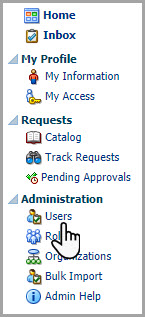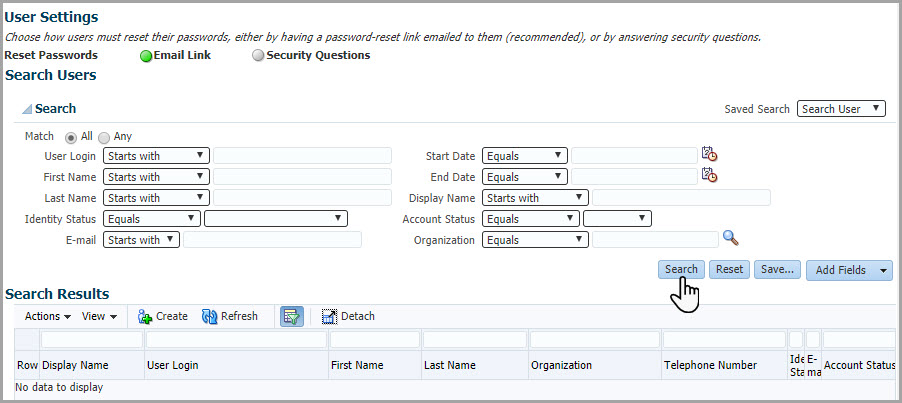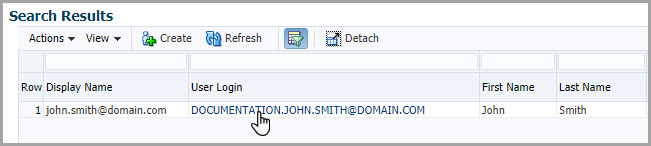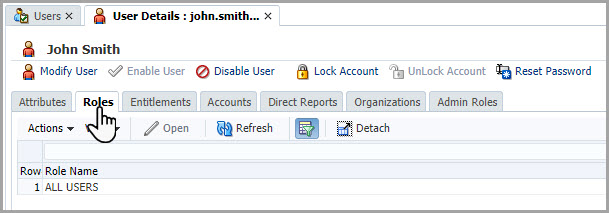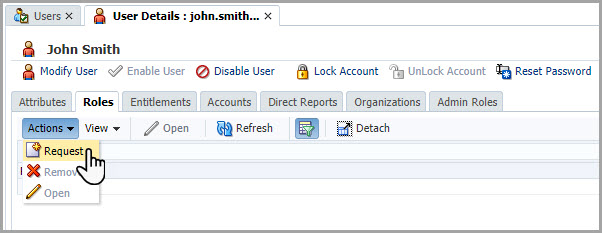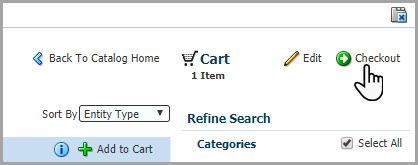在 Oracle Life Sciences IAMS 中分配角色
拥有 Oracle Life Sciences Single Sign-On (SSO) 账户不足以开始处理特定产品。客户授权管理员 (Customer Delegated Administrators,CDA) 分配产品角色来授予对 Oracle Clinical One Platform 和 Oracle Clinical One Digital Gateway 整体的访问权限。然后,产品管理员或研究用户管理员将研究特定的角色分配给 Oracle Clinical One Platform 中的用户。
必须先完成创建 Oracle Life Sciences 单点登录 (SSO) 中的步骤,然后才能将角色分配给用户。
CDA 可以将角色分配给 Oracle Life Sciences SSO 账户,如本过程所述。如果您的组织已设置授权请求页面,则具有 Oracle Life Sciences SSO 帐户的用户可以直接访问该页面并为自己请求角色。请参阅设置授权请求页和请求产品角色。